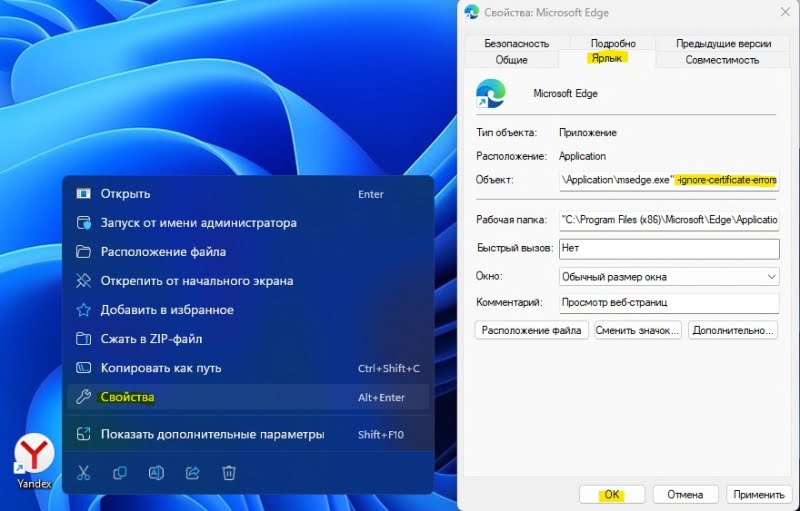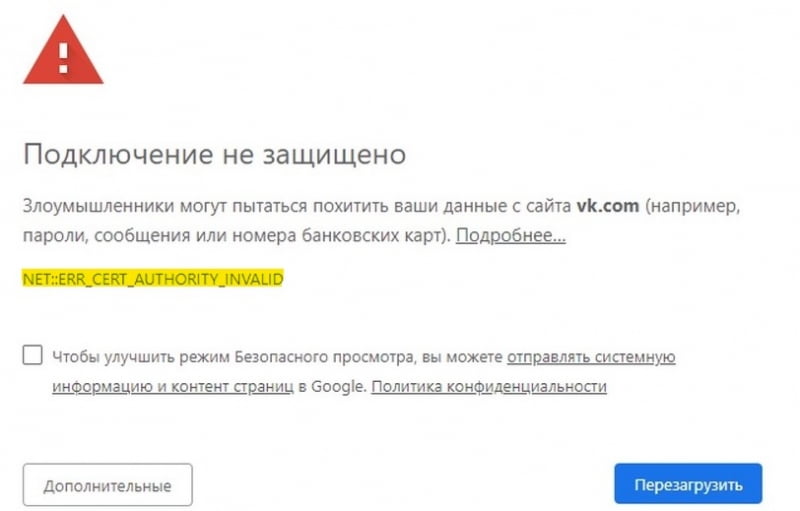Під час відвідування сайтів через браузер Chrome, Яндекс або Edge на комп’ютері з Windows 11/10/7, користувач може зіткнутися з помилкою не захищеного підключення NET::ERR_CERT_AUTHORITY_INVALID.
Як виправити помилку net::ERR_CERT_AUTHORITY_INVALID
Помилка NET ERR CERT AUTHORITY INVALID пов’язана з Secure Sockets Layer (SSL) сертифікатом, який налаштований на сайті невірно або виникли проблеми з налаштуваннями системи як DNS, час, застарілий сертифікат або його відсутність.
Якщо помилка виникає на телефоні Android або IOS, то просто скиньте мережу в налаштуваннях відновлення, але розберемо нижче способи для браузера ПК з Windows 11/10/7.
1. Перевірка сертифіката
Перевіримо, що SSL сертифікат дійсний і ім’я домену SSL збігається з фактичним ім’ям домену (url адреси). Для цього,
- Натисніть на іконку замочка у рядку URL-адреси
- Виберіть дані про сертифікат (у різних браузерах по-різному)
- Зверніть увагу на Ім’я та Термін дії
- Ім’я має збігатися з ім’ям домену сайту
- Термін дії має бути непростроченим
Якщо одна з умов неправильна, то ця не ваша вина і ви нічого з цим не поробите, оскільки це відповідальність адміністратора сайту та невірним SSL сертифікатом.
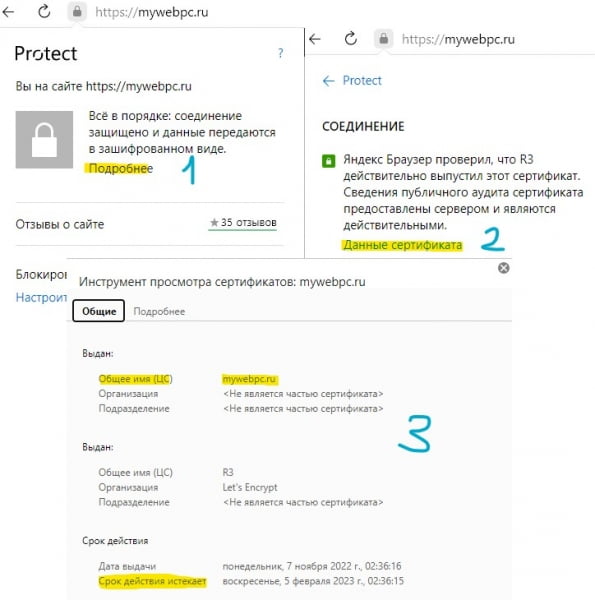
2. Очистити історію браузера
Відкрийте браузер Яндекс, Chrome або Edge та натисніть поєднання кнопок Ctrl+Shift+Delete , після чого виберіть За весь час , виділіть все галочками та Видалити . У браузері Chrome перейдіть на вкладку Додатково та видаліть всі дані історії перегляду. В інших браузерах як Edge або Yandex цієї вкладки немає, там все в одній.
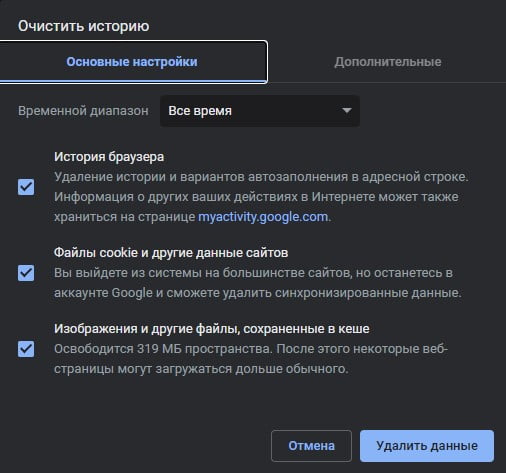
3. Налаштувати час та дату
Якщо на комп’ютері з Windows 11/10/7 відображається неправильний час з датою, то помилка net::ERR_CERT_AUTHORITY_INVALID очевидна через сертифікат, який прив’язаний до реального часу.
- Відкрийте Установки > Час та мова > Дата та час
- Увімкніть Встановлювати час автоматично
- Натисніть нижче Синхронізація
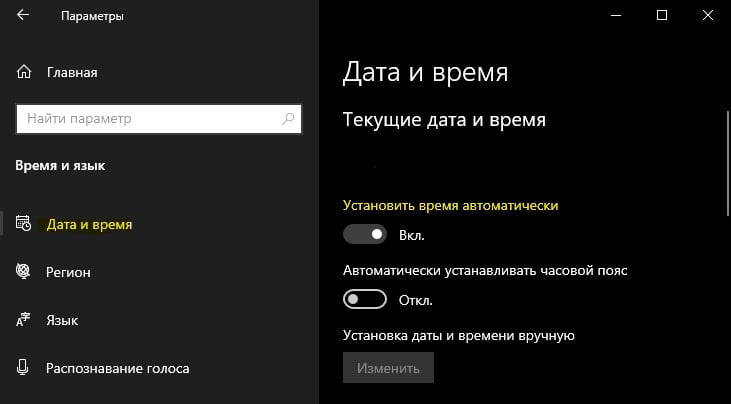
4. Вимкніть усі розширення
Відкрийте браузер Chrome, Edge або Яндекс і вставте в адресний рядок наступний URL chrome://extensions/, щоб відразу перейдіть до параметрів розширень. Вимкніть їх усі та перезапустіть браузер.
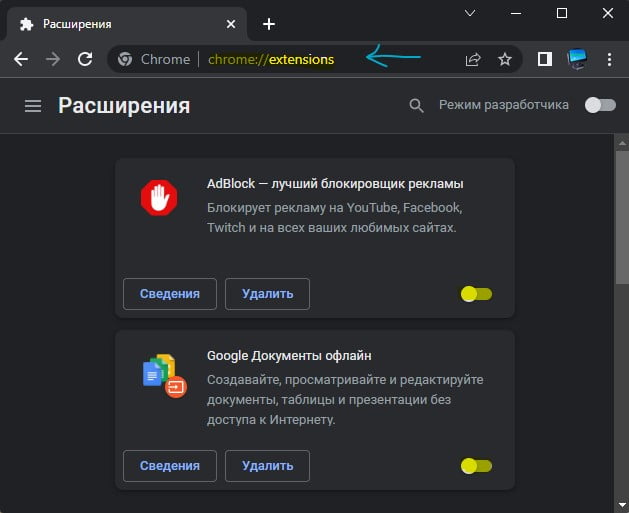
5. Очищення SSL
Якщо SSL сертифікат був оновлений на сайті, він зберігається локально в Windows на ПК, і буде працювати стара версія сертифіката, а не нова. Щоб очистити кеш SSL:
- Натисніть Win+R та введіть inetcpl.cpl
- Перейдіть на вкладку Вміст
- Натисніть Очистити SSL
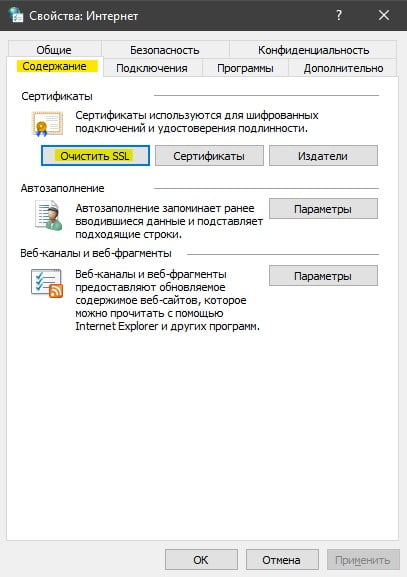
6. Змінити DNS
Встановіть DNS сервера від Google, які більш безпечні та швидкі.
- Натисніть Win+R та введіть ncpa.cpl
- Натисніть правою кнопкою миші по мережному адаптеру
- Виберіть Властивості
- Натисніть один раз за IP версією 4 (TCP/IPv4)
- Нижче на кнопку Властивості
- Встановіть Використовувати наступні адреси DNS-серверів
- Вкажіть 8.8.8.8 та 8.8.4.4
- Встановіть галочку підтвердження під час виходу та OK
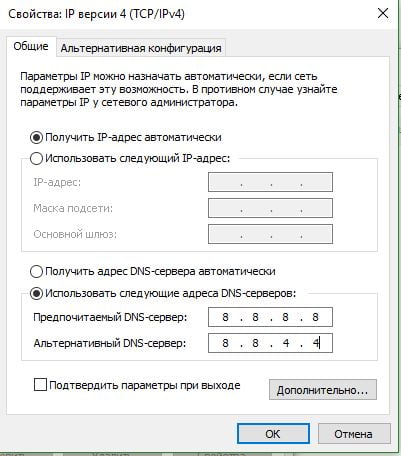
7. Встановлення сертифікатів
Найчастіше помилку можна побачити у старій версії Windows 7, де відсутні дані сертифікати через закінчення підтримки системи. Потрібно завантажити оригінальні SSL та встановити їх.
Натисніть правою кнопкою миші нижче за посиланням і виберіть Зберегти посилання як , щоб завантажити файл у форматі pem і crt. У вас має вийде 4 файли.
- Certum CA
- Certum Trusted Network CA
- GlobalSign Root CA – R1
- GlobalSign Root CA – R3

Далі натисніть клавіші Win+R і введіть certmgr.msc , щоб відкрити центр сертифікатів.
- Розгорніть ліворуч графу Довірені кореневі центри сертифікації
- Натисніть правою кнопкою миші по Сертифікати
- Виберіть Усі завдання > Імпорт
- Вкажіть шлях до завантаженого вище сертифіката
- Ви повинні імпортувати 4 файли
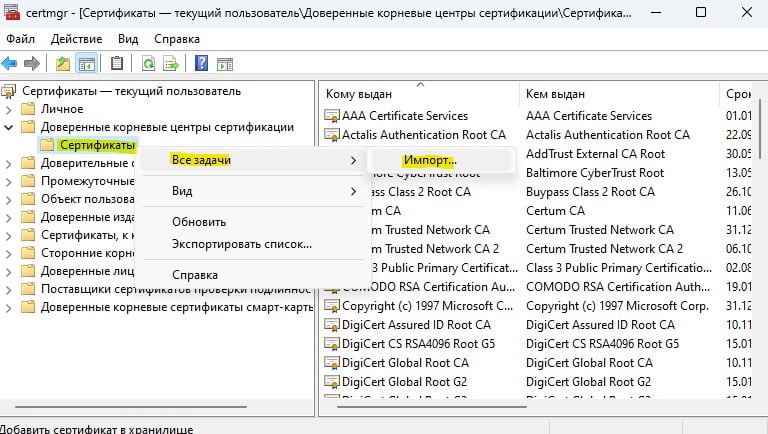
8. Ігнорувати перевірку сертифіката
Ви можете ігнорувати перевірку сертифіката, щоб виправити помилку net::ERR_CERT_AUTHORITY_INVALID. Для цього:
- Натисніть правою кнопкою миші на ярлику браузера Chrome, Яндекс або Edge
- Виберіть Властивості
- Перейдіть на вкладку Ярлик
- У графі Об’єкт допишіть -ignore-certificate-errors
- Пробіл перед -ignore
- Натисніть кнопку ОК і сайт відкриється без помилки AUTHORITY SLL сертифіката